MakerBot Replicator - A configuração Guiada
2.8 – A CONFIGURAÇÃO GUIADA
O que é a configuração guiada?
O que é a configuração guiada? Na primeira vez que você ligar sua MakerBot Replicator +, você será guiado pelo processo de configuração inicial. Essa configuração inicialmente usou o aplicativo MakerBot Mobile, que não está mais em desenvolvimento. Esta configuração irá guiá-lo através da configuração para pular as partes móveis, carregar o filamento e iniciar um teste de impressão.
Etapas de configuração guiadas
O painel de controle exibirá uma tela que descreve a funcionalidade dos botões do menu. Pressione o iniciar a configuração“Begin Setup”.
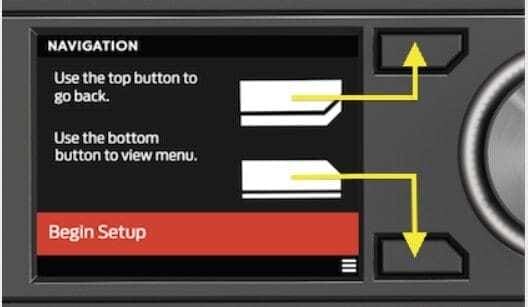
O painel de controle exibirá uma tela para visitar www.makerbot.com/getstarted para suporte e solicitar que você baixe o aplicativo MakerBot Mobile. Use o botão do menu inferior para ignorar esta etapa pule essa etapa“Skip This Step”.
A próxima tela solicitará que você emparelhe com o telefone. Selecione o botão do menu inferior e novamente pule essa etapa“Skip This Step”.
Na página de configuração de rede, selecione o botão do menu inferior e ignore esta etapa pule essa etapa“Skip This Step”
Toque em inicar calibração “Begin Calibration” e depois em começar calibração “Start Calibration” para iniciar o processo de calibração na MakerBot Replicator +. Siga as instruções no painel de controle e conecte a Smart Extruder + de forma que ela se encaixe magneticamente no carro da extrusora. O aplicativo de tela solicitará que você confirme se a Smart Extruder + está conectada.

Se algum filamento já estiver carregado, você será solicitado a remover o filamento. Toque em Remover Filamento Agora “Remove Filament Now”, para descarregar o filamento. Clique aqui para obter mais informações sobre a calibração do eixo Z.
Quando a calibração estiver concluída, use o dial para selecionar Iniciar carregamento de filamento “Start Filament Loading” na tela da impressora.
O painel de controle solicitará que você coloque o carretel e o filamento de alimentação através do tubo guia no painel de controle. Quando terminar de carregar o filamento, toque em Filamento carregado “Filament is Loaded” na tela da impressora.
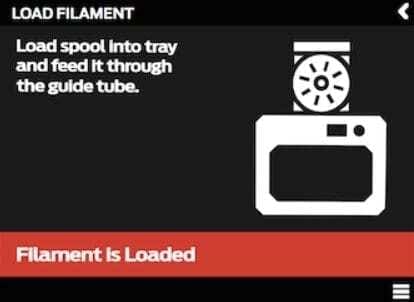
Segure o filamento e empurre-o na Smart Extruder + quando solicitado. Certifique-se de empurrar o filamento por toda a Smart Extruder +, não apenas pelo tubo de PTFE. Quando o filamento está extrudando do bico, toque em Filamento está extrudando “Filament is Extruding” na tela da impressora.

Agora que o filamento está carregado, você pode começar sua primeira impressão! Toque em iniciar teste de impressão“Begin Test Print” em seu dispositivo móvel. Você verá uma renderização 3D da impressão de teste. Selecione impressão “Print” na MakerBot Replicator + ou toque em iniciar teste de impressão“Start Teste Print” em seu dispositivo móvel. Certifique-se de que a placa de impressão esteja livre de quaisquer objetos ou detritos antes de imprimir.